Ovdje je najbolji program za pretvorbu slika .webp Poboljšanje brzine vaše web stranice jedan je od najvažnijih čimbenika koji dovode do vaših rezultata pretraživanja u poznatoj Google tražilici.
Svi težimo tome da naša web stranica bude na vrhu prvog rezultata u tražilici jer postiže svoje ciljeve, bilo da se radi o donošenju posjetitelja radi zarade (Adsense - Affiliate - pružanje svojih usluga - prodaja proizvoda) i mnogih drugih.
Možda znate da su nedavna ažuriranja Google tražilice posvetila veliku pozornost brzini web stranica, pa su ih čak učinila i elementom vaših rezultata pretraživanja.
Možda ste više puta mjerili brzinu svoje web stranice pomoću mnogih alata i web stranica za mjerenje brzine, a mi ih spominjemo:
Nakon što smo se upoznali s najvažnijim web mjestima za mjerenje brzine vaše web stranice, naravno, problematično sučelje za poboljšanje brzine web stranice, a najvažniji problem sa kojim se svi suočavamo je poboljšanje slika i smanjenje njihove veličine. problemi u (Pogledajte fotografije u formatima sljedeće generacije) I (Slike odgovarajuće veličineAko tražite rješenje za ova dva problema, onda ste na pravom mjestu za to. U ovom ćemo članku objasniti najbolji program za pretvaranje slika u format webp A smanjiti njegovu veličinu i time poboljšati brzinu vaše web stranice, sve što trebate učiniti je slijediti ove korake:
- Preuzmite program WebPconv Stisnite slike i pretvorite ih u format .webp.
- Zatim Instalirajte program na operacijski sustav Windows.
- Nakon toga otvorite program, a zatim kliknite znak (+) za dodavanje slika za sažimanje i pretvaranje.
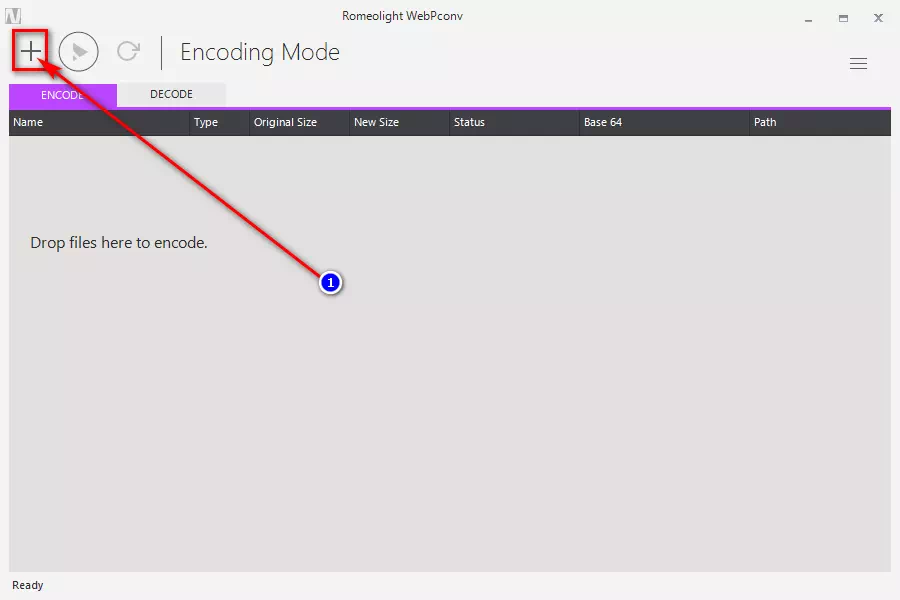
Dodajte slike za sažimanje i pretvaranje - i onda Za video zapise kliknite oznaku poput oznake za reprodukciju Za pretvaranje i sažimanje slika, kao na sljedećoj slici.
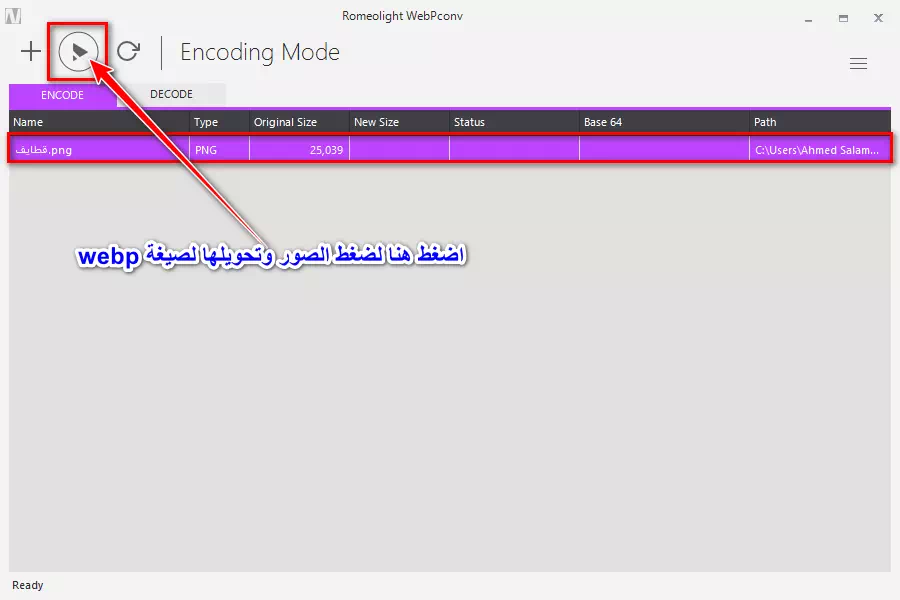
Komprimirajte slike i pretvorite ih u webp - Program će stvoriti posebnu mapu za komprimirane slike i pretvoriti je u .webp s imenom (WebP_kodirano) Sve dok niste postavili i locirali slike koje su pretvorene iz programa.
Ovo je sve za komprimiranje slika, održavanje njihove kvalitete i njihovo pretvaranje u .webp. Time ste se riješili problema (Pogledajte fotografije u formatima sljedeće generacije) I (Slike odgovarajuće veličine).
Kako instalirati program WebPconv
Tako je lako Preuzmite WebPconv i instalirajte ga na svoje računalo. program WebPconv Dostupno samo za oba Windows računala.
Dakle, prvo morate preuzeti instalacijsku datoteku.
- Veza za preuzimanje WebPconv.
- Nakon preuzimanja otvorite instalacijsku datoteku WebPconv Slijedite ono što se prikazuje na zaslonu u čarobnjaku za instalaciju na sljedeći način.
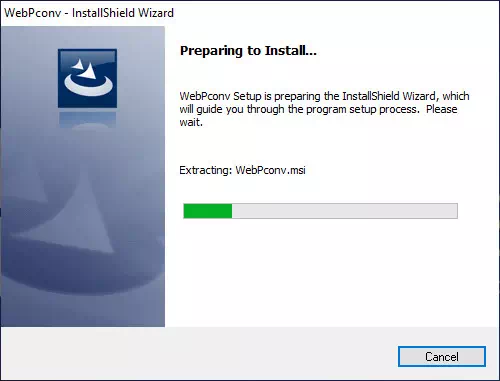
Instalirajte WebPconv - Zatim pritisnite gumb Sljedeći.
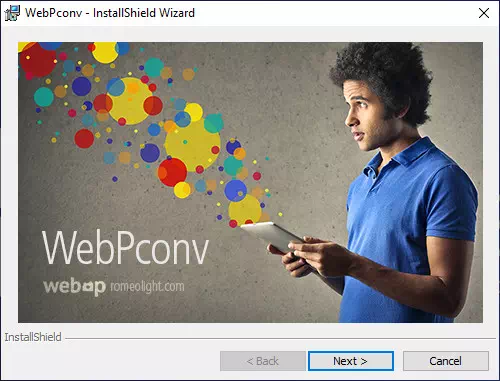
- Također, pritisnite gumb Sljedeći ponovno.
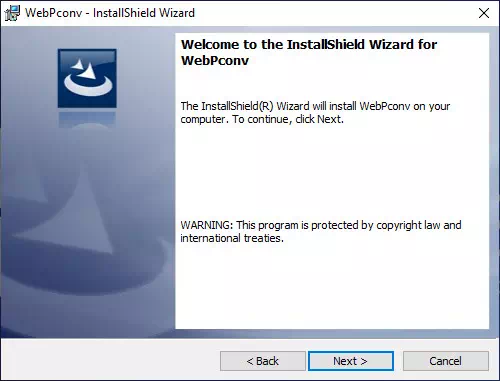
Instalirajte WebPconv - Odaberite mjesto na koje želite instalirati program pritiskom na Promijeniti Zatim, nakon što odaberete mjesto programa, pritisnite gumb Dalje.
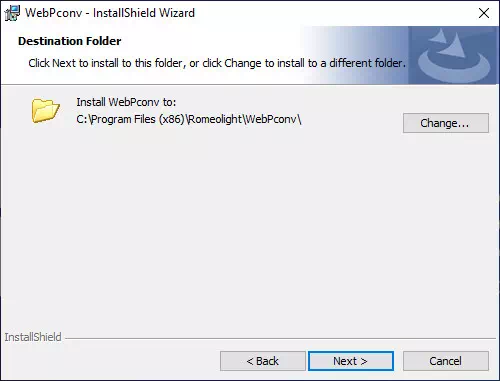
Odredite gdje ćete instalirati datoteke WebPconv na tvrdi disk - Zatim pritisnite gumb Instalirati , dobit ćete skočnu poruku u kojoj se navodi da je potrebno instalirati putem računa administratora računa administraciju Kliknite na Da.
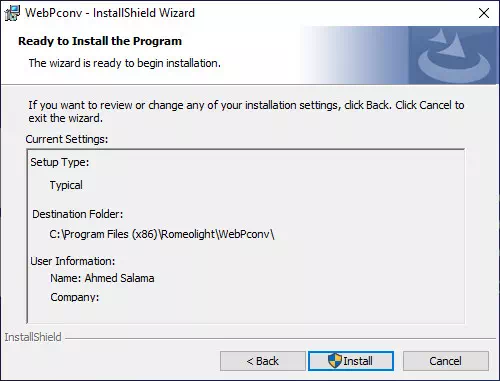
Pritisnite Instaliraj - Zadnji korak instalacije je dovršen, kliknite na finski da dovršite instalaciju.
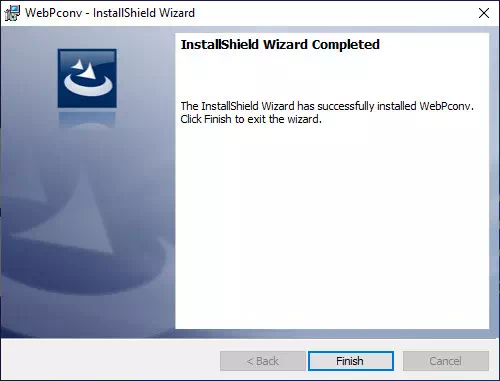
Pritisnite Završi da biste dovršili instalaciju
Dakle, WebPconv je instaliran i spreman za pokretanje, sažimanje i pretvaranje datoteka kao što je spomenuto u prethodnim redovima.
Neki detalji o WebPconv -u
| Licenca za softver | مجاني |
|
Veličina datoteke
|
4.79 MB |
|
Jezik
|
Eingliški |
| Windows 10 Windows 8 Windows Vista Windows 7 Windows Server 2008 |
|
|
Zahtjevi za rad
|
NET Framework 3.5 |
|
Izdavanje
|
6.0 |
| Programer | romeolight |
| Datum | 03.10.15 |
Nadamo se da će vam ovaj članak biti od koristi kako biste saznali kako preuzeti najbolji softver za pretvaranje fotografija u fotografije webp I poboljšajte brzinu svoje web stranice. Podijelite svoje mišljenje i iskustvo s nama u komentarima.









